A parcela de Despesa é gerada quando a Despesa é salva pelo usuário. Os seus valores são preenchidos de acordo com a Despesa que a gerou. A partir da Parcela de Despesa que se pode gerar os Movimentos, para que seja realizado os pagamentos das despesas. Segue abaixo mais detalhes sobre a tela e seus campos: 
Figura 1 - Tela de edição da Parcela de Despesa
Campos: - Origem: Esse campo é preenchido conforme o campo origem da Despesa que gera a Parcela de Despesa. Esse campo possui as seguintes opções "Aluguel" ou "Venda";
- Responsável: Campo é preenchido de acordo com o Responsável pelo pagamento do ITPU conforme os Defaults informando no Empreendimento ou Subunidade.
- Identificador: Esse campo possui um valor numérico, onde o sistema auto incrementa o valor. Ele é único entre as parcelas de despesa, dessa forma pode servir com um identificador de parcela de despesa.
- N° da Parcela: Esse campo exibe o valor numérico sequencial das parcelas, onde é ordenado de acordo com a data de vencimento.
- Vencimento: Esse campo exibe a Data de Vencimento da Parcela de Despesa. A data de vencimento é definida pela Despesa no qual foi gerada. Através dos campos "Primeiro Vencimento" , que será a Data de Vencimento da primeira parcela, e o "Intervalo em dias", no qual define o vencimento das demais parcelas, acrescentando o seu valor em relação ao Primeiro Vencimento.
- Valor: Esse campo exibe o valor da Parcela de Despesa. Esse valor é definido pela Despesa no qual foi gerada, através dos seguintes campos:
- Tipo valor de despesa: Esse campo define qual o valor será utilizado no cálculo das parcelas de despesa. Possui 2 opções, "Valor à Vista" e "Valor à Prazo";
- Valor à prazo: Nesse campo o usuário define qual será o valor à prazo daquela despesa. Ele será utilizado no cálculo das Parcelas de Despesa, somente se no campo "Tipo valor de despesa" estiver selecionado a opção "Valor à Prazo";
- Valor à vista: Nesse campo o usuário define qual será o valor à vista daquela despesa. Ele será utilizado no cálculo das Parcelas de Despesa, somente se no campo "Tipo valor de despesa" estiver selecionado a opção "Valor à Vista";
- N° de Parcela(s): Esse campo irá definir quantas Parcelas de Despesa serão geradas. Dessa forma o valor da Parcela de Despesa, será resultado do Valor definidos nos campos citados anteriormente dividido pela o número de parcelas informado;
- Código Fornecedor: Esse campo exibe para qual Cliente/Fornecedor será realizado o pagamento da despesa;
- Identificador: Esse campo exibe o identificador do Movimento gerado pela Parcela de Despesa. Através desse campo é possível acessar o movimento criado.
- Situação: Esse campo exibe a situação do Movimento gerado pela Parcela de Despesa.
- Tipo de Movimento: Esse campo exibe o código do Tipo de Movimento utilizado para a geração do Movimento da Parcela de Despesa;
- Nome: Esse campo exibe o nome do Tipo de Movimento utilizado para a geração do Movimento da Parcela de Despesa;
- Data Criação: Exibe a data de criação da Parcela de Despesa;
- Usuário Criação: Exibe qual o usuário que foi o responsável pela criação da parcela de despesa. Nesse caso será o mesmo usuário que salvou a despesa, que assim gerou a parcela de despesa;
- Data Alteração: Exibe a data de alteração da Parcela de Despesa;
- Usuário Alteração: Exibe qual o usuário que foi o responsável pela alteração da parcela de despesa.
| Informações |
|---|
| Ao editar uma parcela da despesa através do menu Anexos>>Documentos da Parcela será possível realizar a inserção de um arquivo PDF. |
Alteração do valor e vencimento da Parcela de Despesa Foi disponibilizado a possibilidade de alterar os campos "Vencimento" e "Valor" quando a parcela de despesa ainda não foi integrada a um movimento.
Importante.: Para Aluguel existe controle de segurança no perfil associado ao usuário, para saber clique no link Segurança Campos Data e Valor no Aluguel.
Para que o sistema permita essa alteração, é necessário permitir acesso ao perfil do usuário. Essa permissão se encontra no seguinte Caminho: Serviços Globais >> Segurança >> Perfis. Na visão de perfis, altere o Sistema para "Incorporação" e edite o perfil desejado. Na aba Acesso a Menus, permita o acesso para a opção "Alterar vencimento e valor da parcela de despesa". Segue abaixo um print: 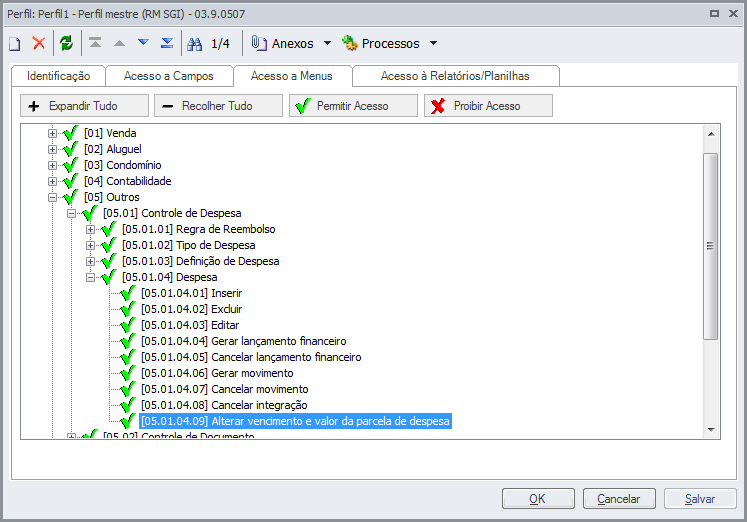
Figura 2 - Permitindo que possa ser alterado o Valor e Vencimento das parcelas de despesas não integradas.

Figura 3 - Tela de Parcela de Despesa permitindo que o vencimento e valor sejam alterados

Figura 4 - Tela da Parcela de Despesa integrada, assim não permitindo a alteração do Vencimento e Valor.
Parcela de Despesa : Responsável ( CLIENTE ). Nas parcelas de despesas com responsabilidade do cliente, fica habilitado o Status Pagamento (se o cliente pagou ou não a despesa). [ Pendente ou Pago ]. Esse Status Pagamento só fica visível, quando a responsabilidade da parcela for do cliente, sendo a Empresa , este campo não é visualizado. O campo é editável , o default fica pendente e a informação não será preenchida automaticamente. 
| Informações |
|---|
| title | Alteração de Status em lote. |
|---|
| Alteração do status de pagamento em lote Processo para alterar o status do pagamento para as despesas de responsabilidade do cliente com a finalidade de facilitar o controle das incorporadoras e imobiliárias sobre o que é pago diretamente pelos clientes. 
Selecionar as Parcelas desejadas e em seguida : Processos | Alterar Status da Parcela 
Ai seleciona o Status desejado que será vinculado nas parcelas. |
Visão da tela de Parcela de Despesa: Para facilitar a visualização das parcelas e de processos em lote a serem realizados, está disponível no menu Despesas para Venda e Aluguel uma visão geral das parcelas de despesa (venda e aluguel). Além de mostrar a visão diretamente, foram acrescentadas as informações de código e descrição da despesa e do tipo de despesa. 
Figura 5 - Tela da Parcela de Despesa para Venda
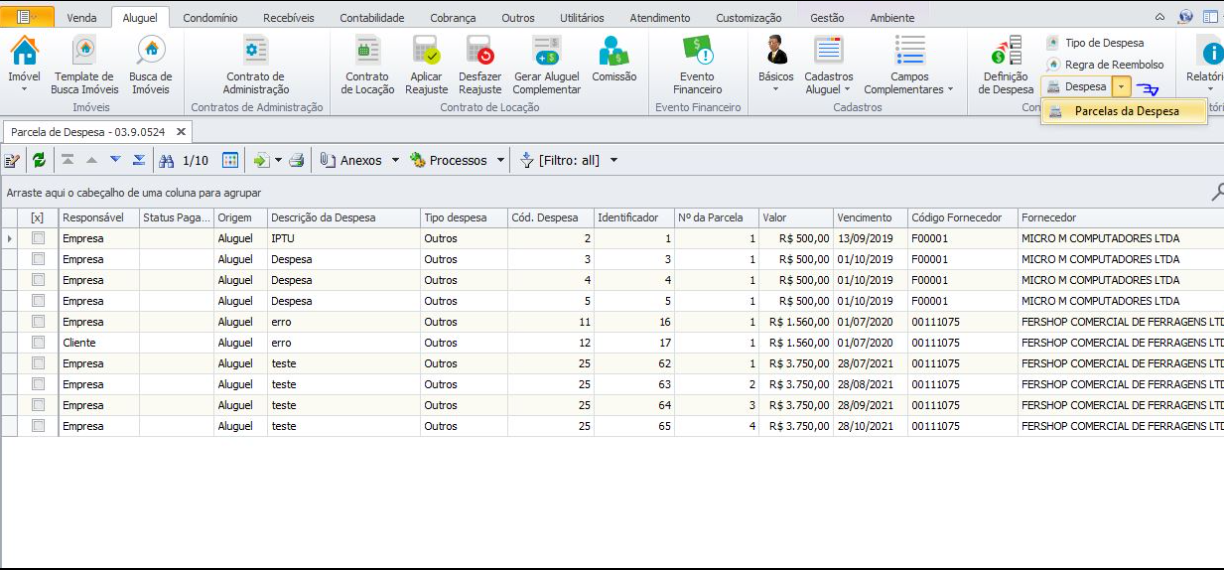
Figura 6 - Tela da Parcela de Despesa para Aluguel
|